钉钉在线课堂进不去怎么办?
文章最后更新时间:2023年05月28日
小编寄语
哈喽!大家好,我是老李,本答案介绍手机钉钉进入在线课堂、电脑钉钉进入在线课堂的方法,安卓系统与ios系统的操作步骤一致,以下是手机钉钉进入在线课堂的操作步骤:(*^▽^*)
工具/软件
iphone13
ios15.5
钉钉6.5.35&&电脑钉钉6.5.20
工具/原料手机钉钉进入在线课堂第1步
点击班级群
打开进入最新版本钉钉的主页面,找到创建的【班级群】并点击。
第2步
点击在线课堂
把班级群打开之后,在下方菜单栏里找到【在线课堂】并点击。
第3步
选择课堂立即使用
切换到在线课堂页面之后,选择【课堂类型】并点击【立即使用】。
第4步
点击开始直播
进入页面后,输入直播主题,点击页面下方位置的【开始直播】。
第5步
进入课堂开始讲课
等待三秒钟倒计时,倒计时结束后,就会成功进入在线课堂。
电脑钉钉进入在线课堂第1步
点击班级群
在电脑上打开钉钉,在页面中选择一个【班级群】并点击。
第2步
点击在线课堂
切换到群聊页面之后,点击窗口下方位置的【在线课堂】。
第3步
选择课堂类型立即使用
在弹出来的在线课堂窗口中,选择课堂类型,点击下方的【立即使用】。
第4步
点击创建直播
在下一个窗口中设置课堂标题,点击页面中的【创建直播】。
第5步
打开摄像头开始直播
在窗口中打开【摄像头】,点击窗口右上方的【开始直播】,等待三秒即可进入在线课堂。
以上就是文章“钉钉在线课堂进不去怎么办?”全部内容,如需学习更多电脑、手机使用经验方法教程、软件使用知识请在本站搜索,科普知识网专注于普及各类生活小常识、冷知识、等生活中常用的操作经验;如果本篇文章对您有帮助,请不吝支持本站。
本文链接:http://www.puzhishi.com/jingyan/241812.html
1.免责声明:本文编辑科普网——文章若无特殊说明,均属本站原创,若转载文章请注明网址。
2.本站除部分作品系原创外,其余均来自网络或其它渠道,本站保留其原作者的著作权!如有侵权,请与站长联系!



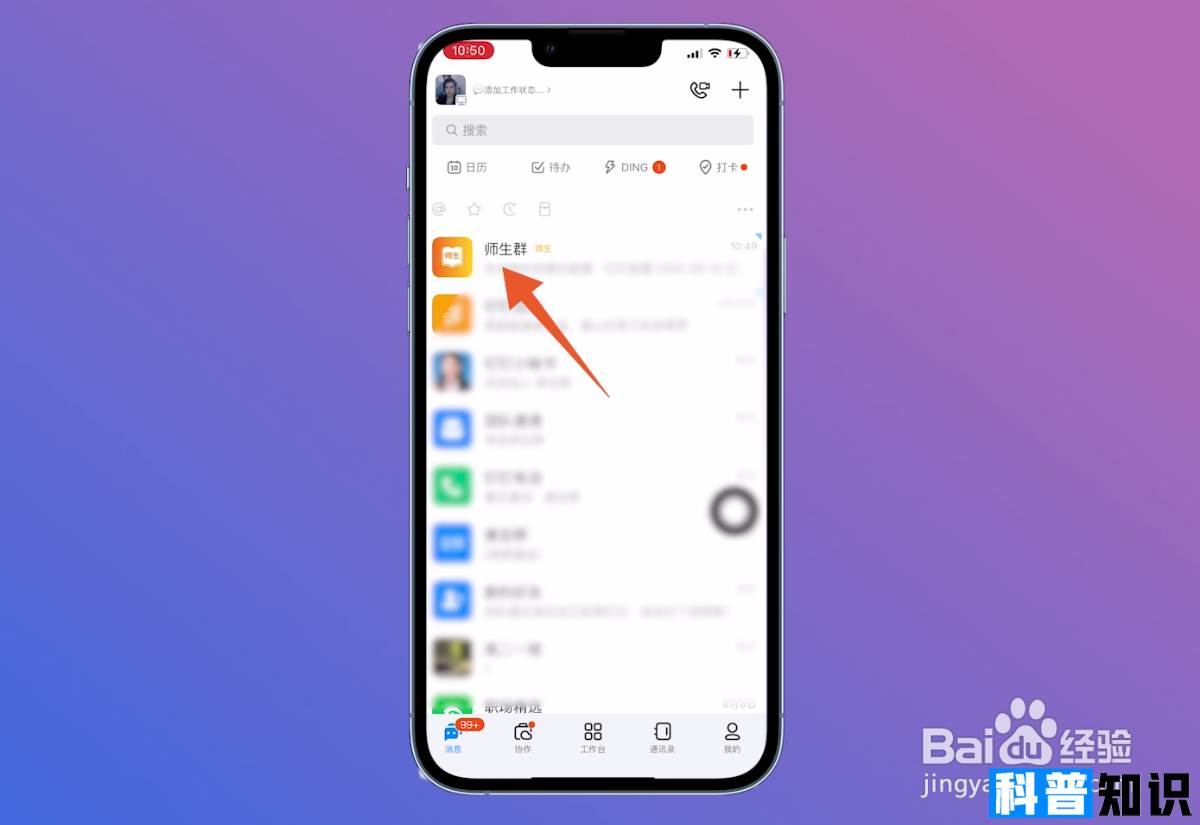
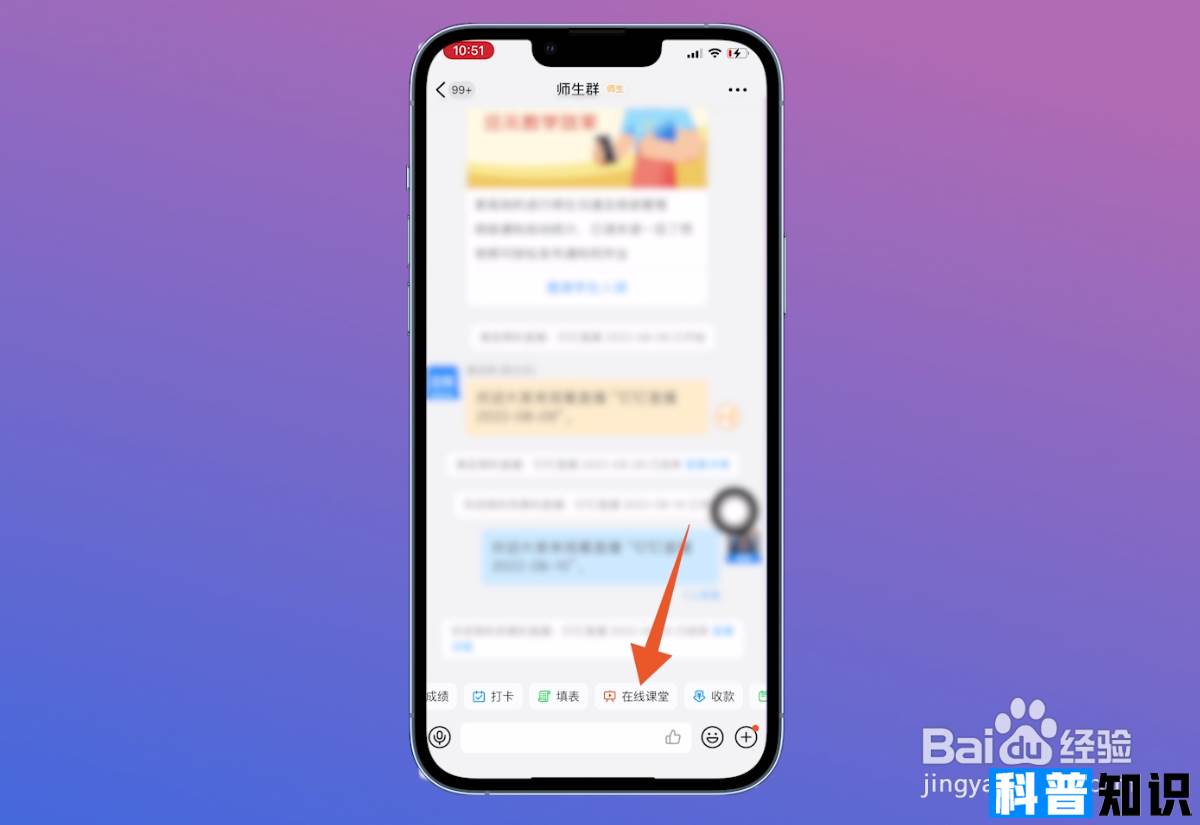
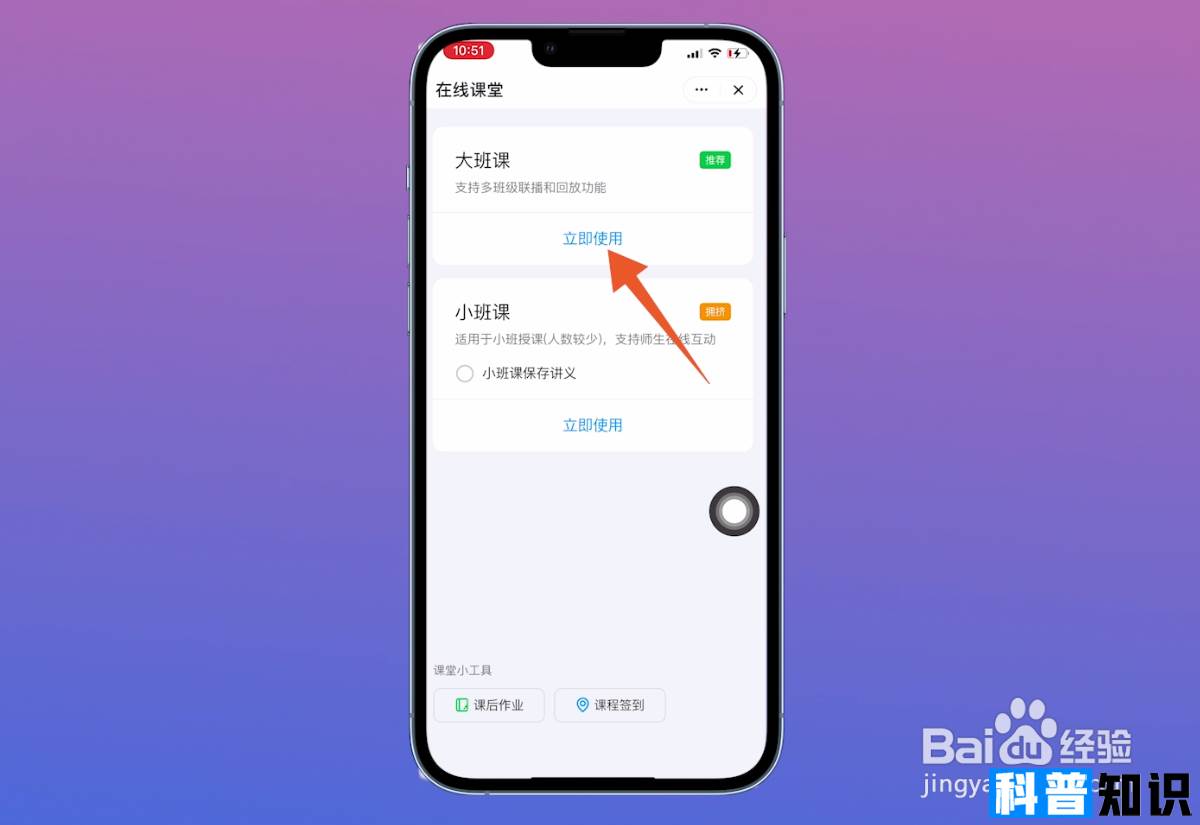
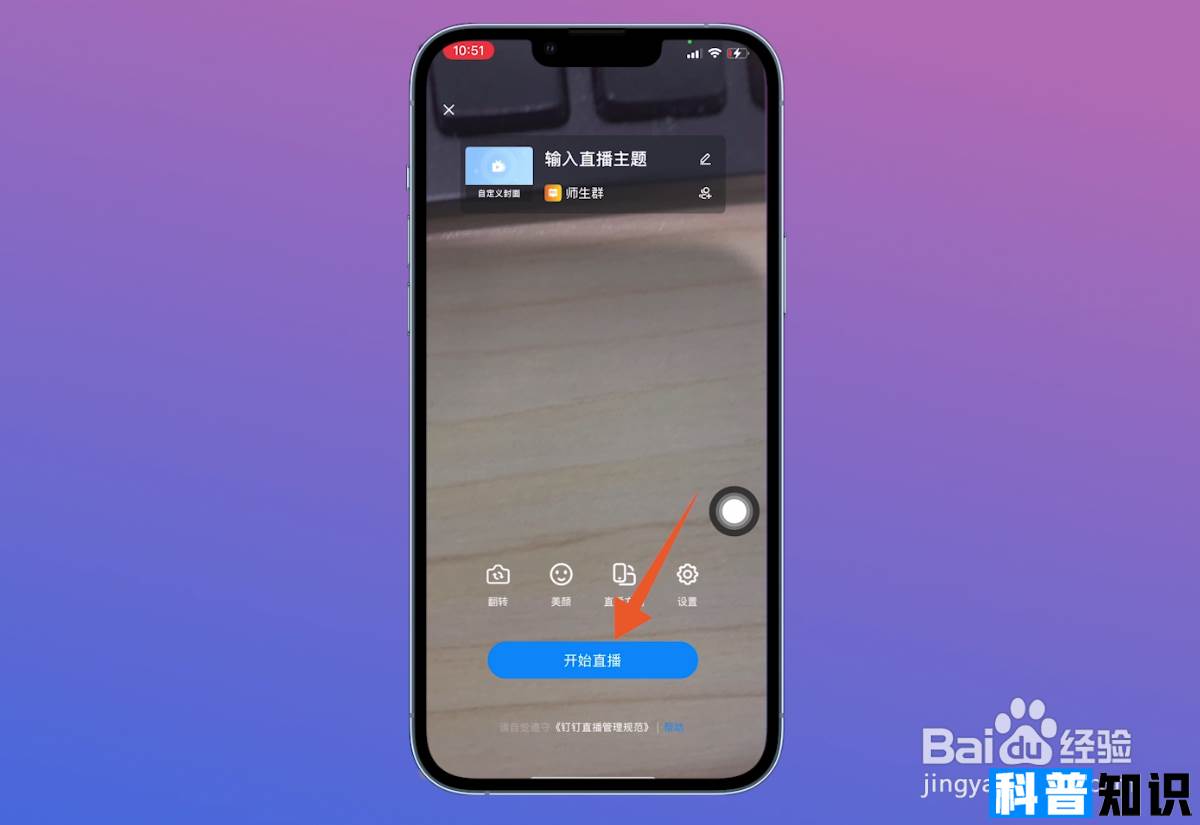
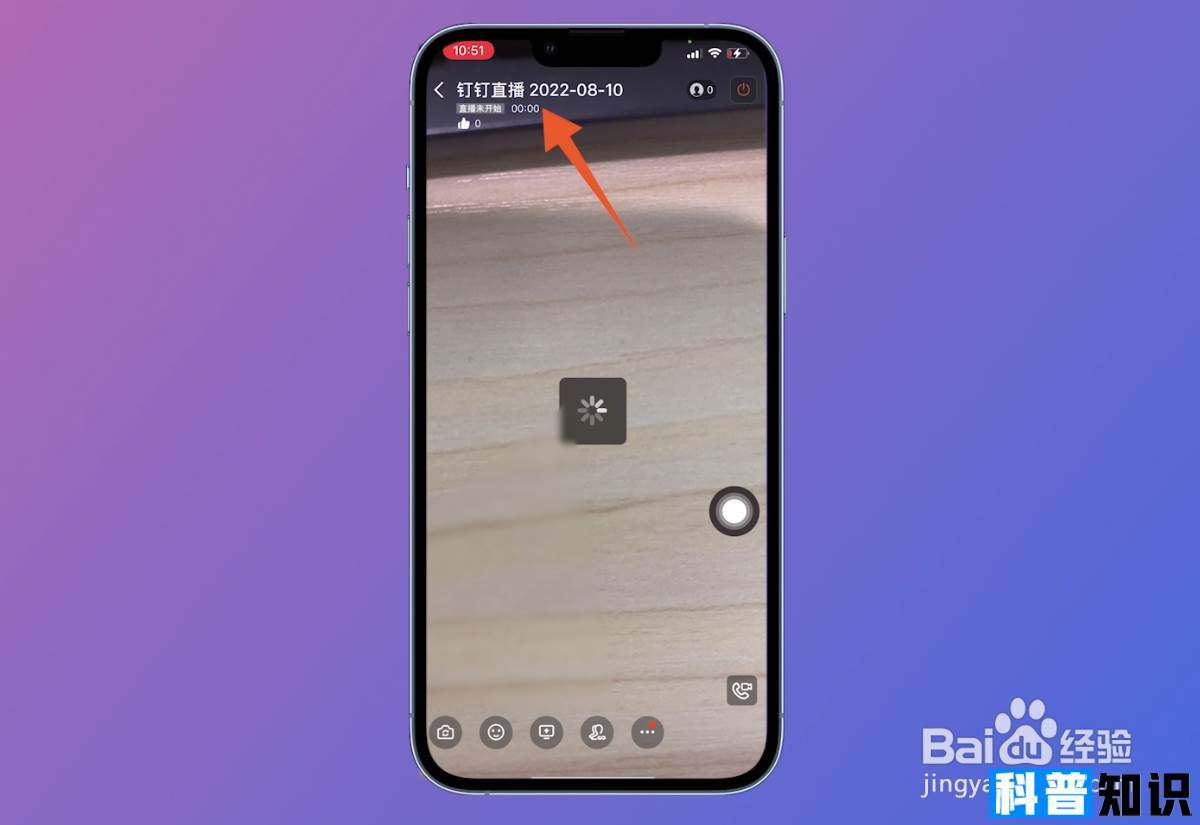
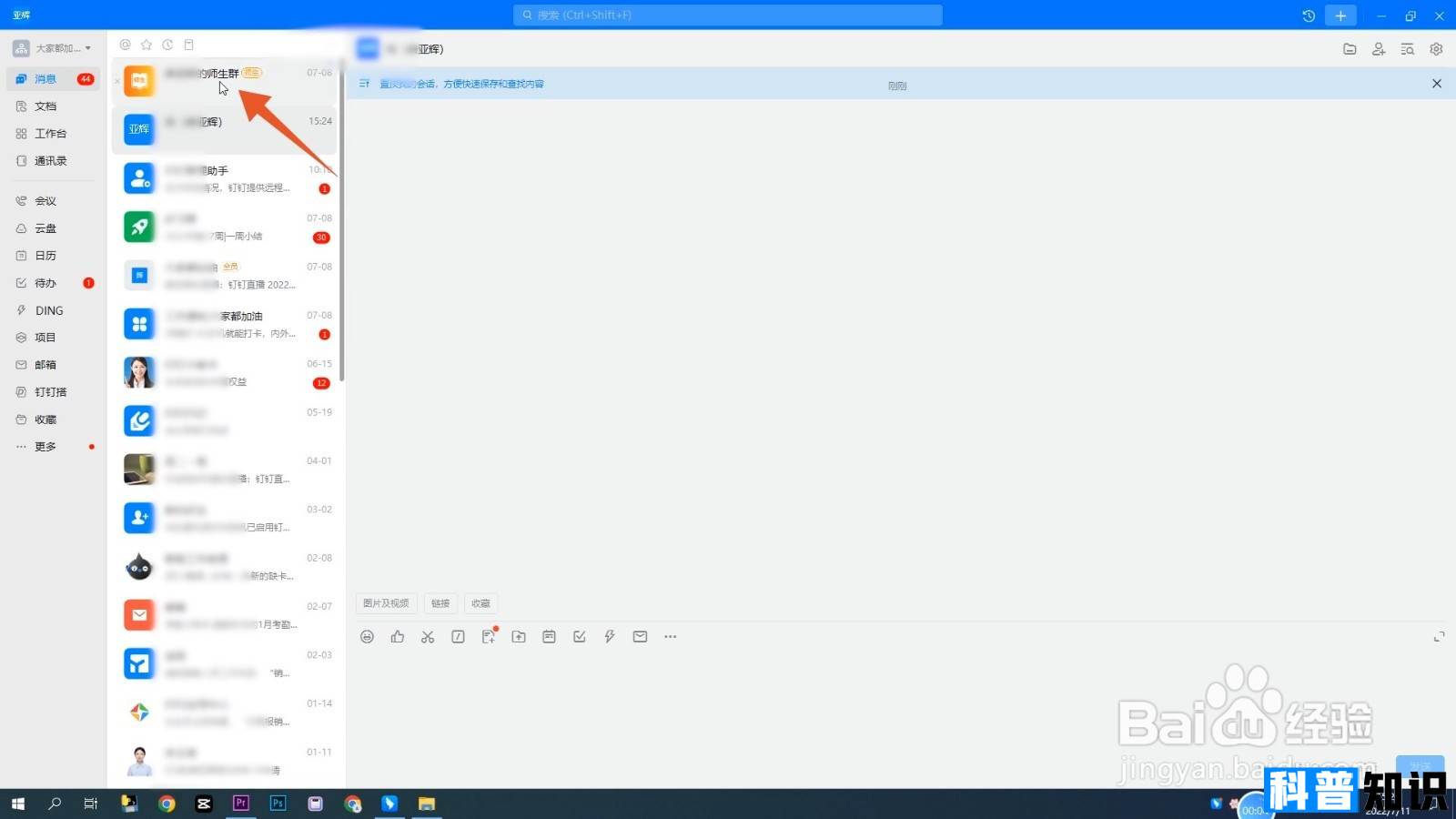
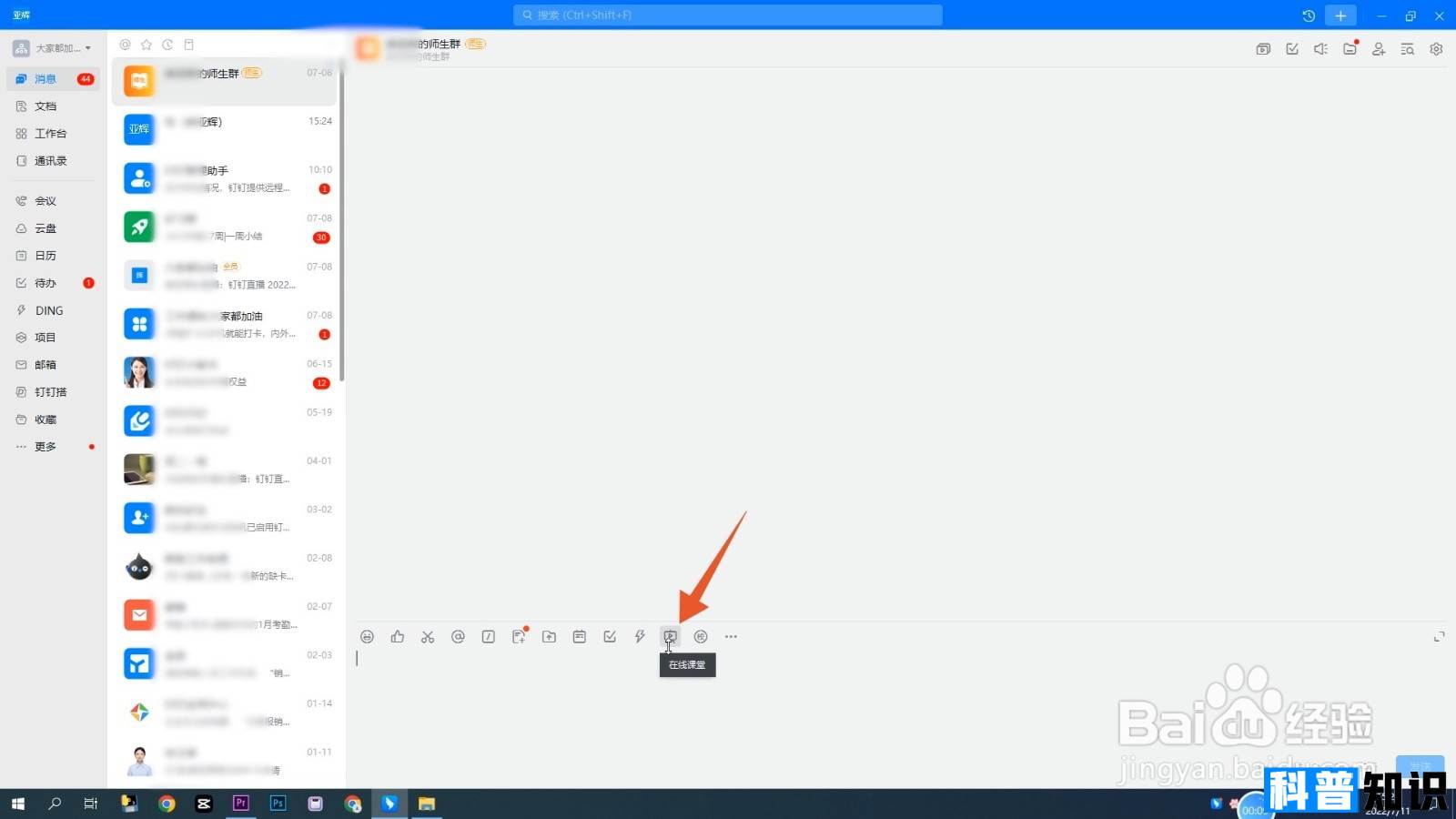
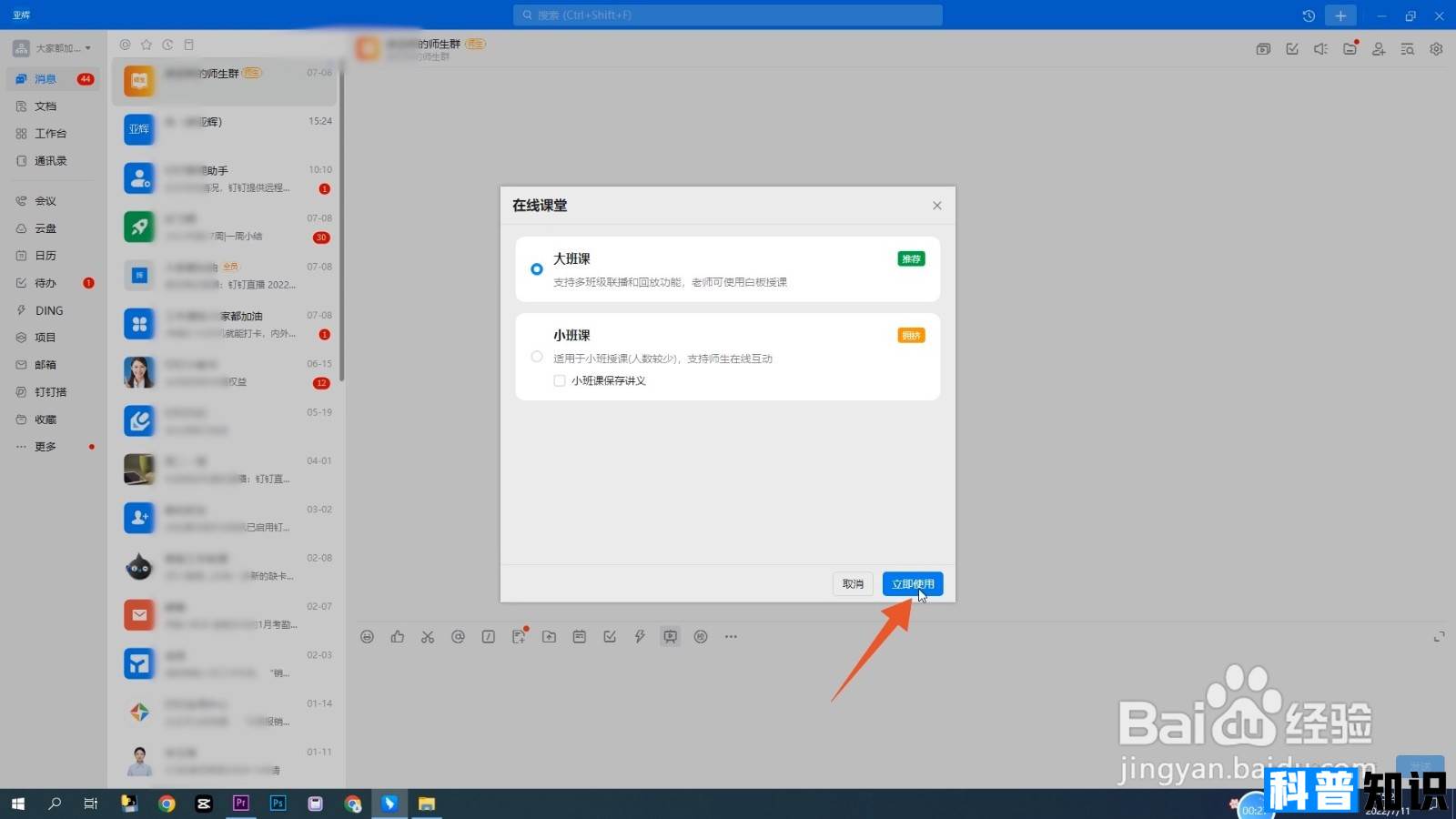
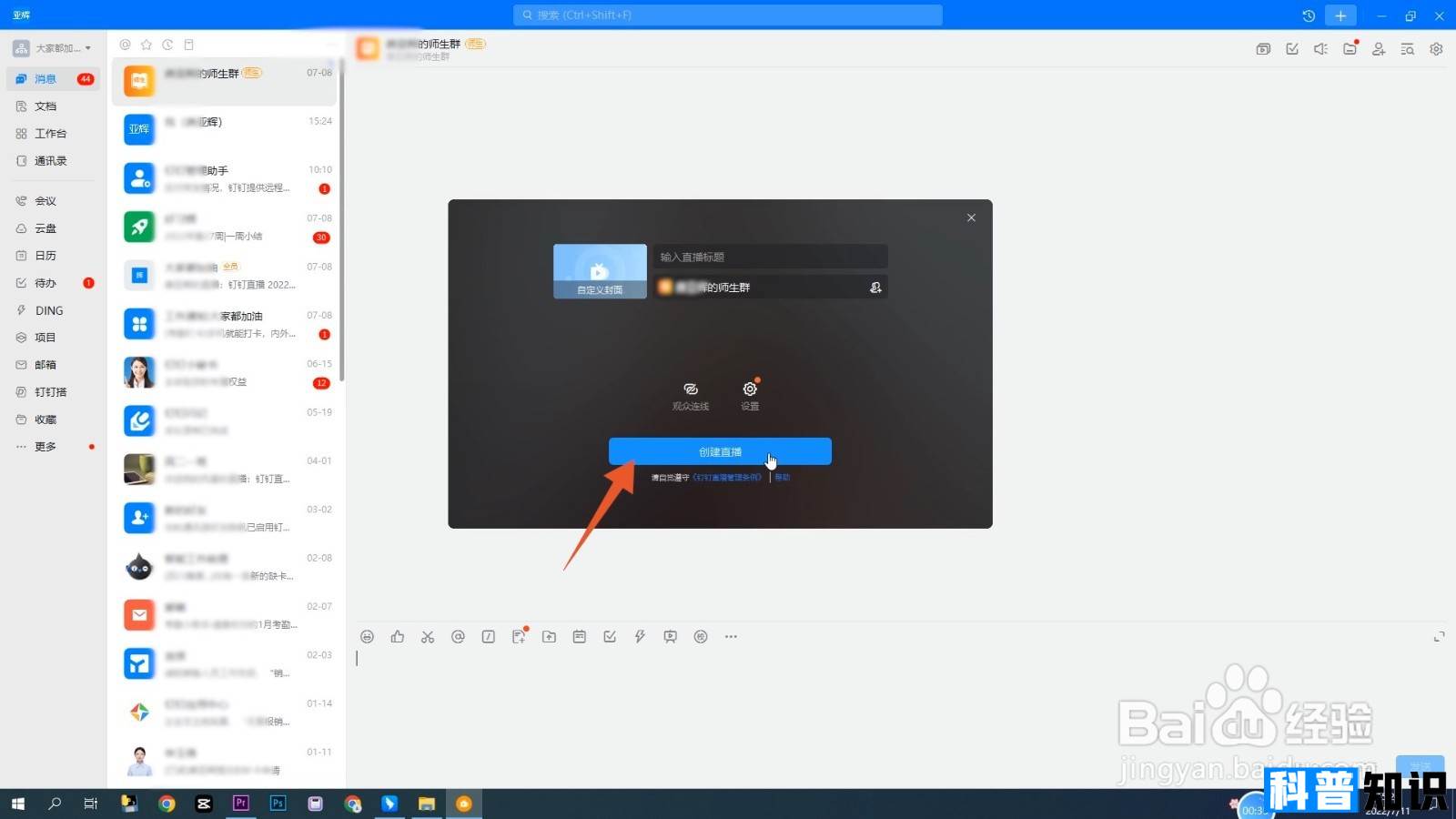
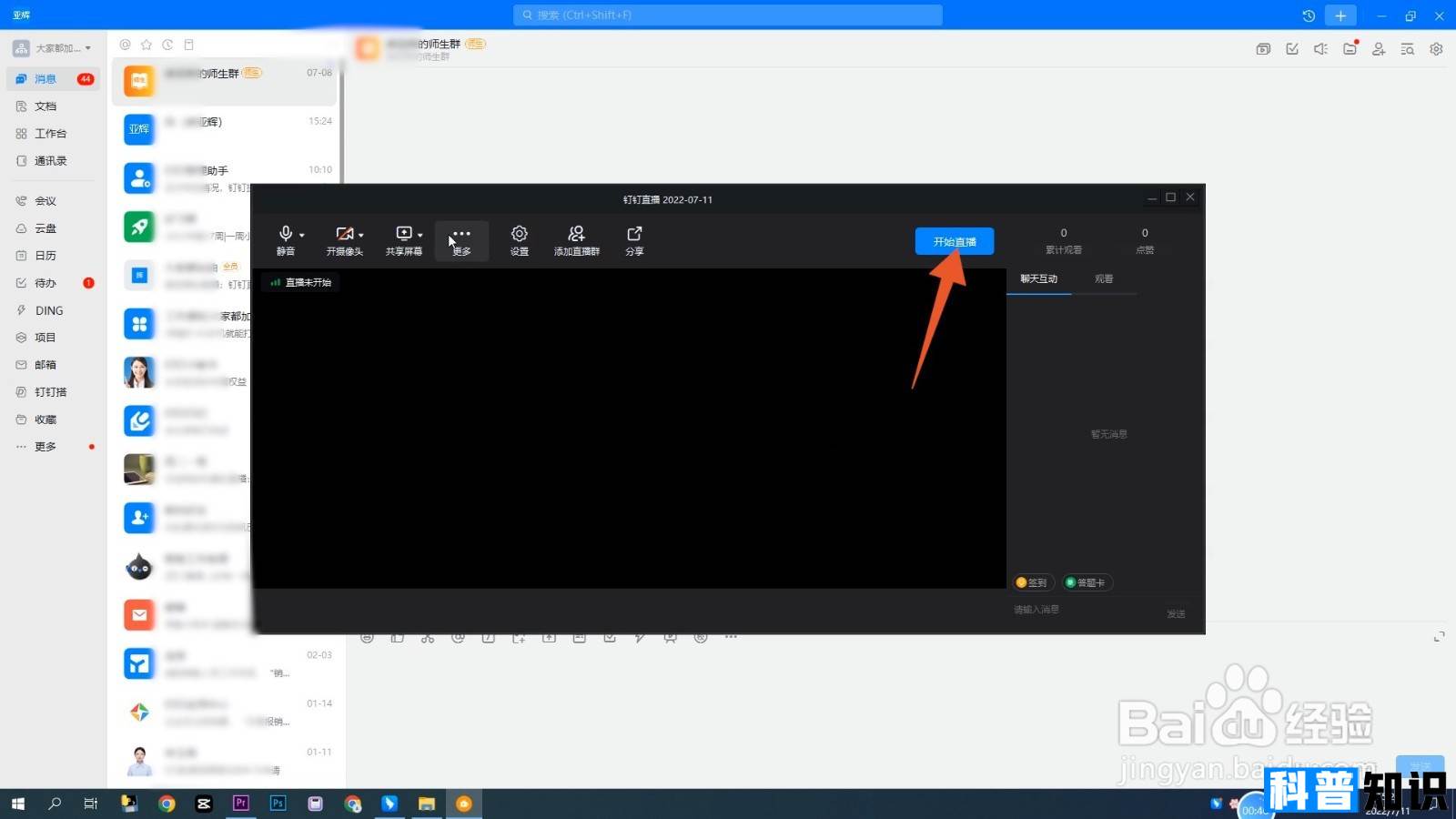








还没有评论,来说两句吧...